Как поставить пароль на компьютер при включении виндовс 10 – Как поставить пароль на компьютер Windows 10
Как поставить пароль на компьютер Windows 10
Установка пароля на компьютер позволяет легко и быстро обезопасить свои данные от посторонних. В этой статье вы узнаете, как поставить пароль на компьютер Windows 10, чтобы никто кроме вас не мог зайти на компьютер и увидеть ваши данные.
Установка пароля на учётную запись в Windows 10 является самым простым способом обезопасить себя, но она не спасёт вас от серьезных взломщиков. Однако, для домашнего использования установка пароля является оптимальным решением.
Установка пароля на учётную запись пользователя
1. Нажмите «Пуск» и зайдите в «Параметры» (значок шестеренки).
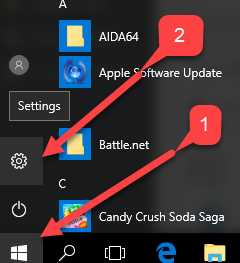
2. В новом окне выберите пункт «Учётные записи«.
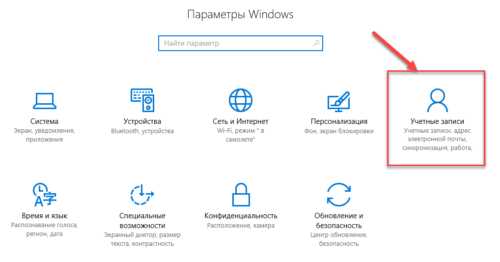
3. Зайдите в «Параметры ввода«.
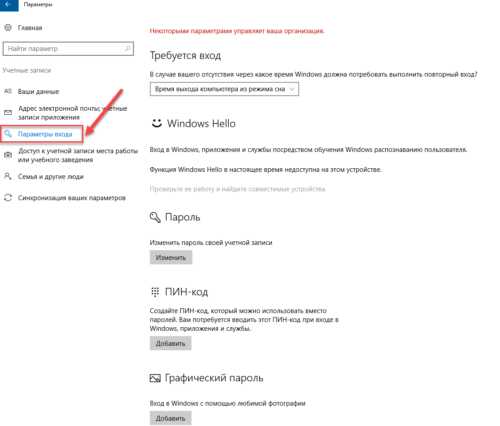
4. Если у вас пароль уже установлен, и вы хотите его поменять, тогда нажмите «Изменить«. Если пароль ещё не установлен, то нажмите «Добавить«.
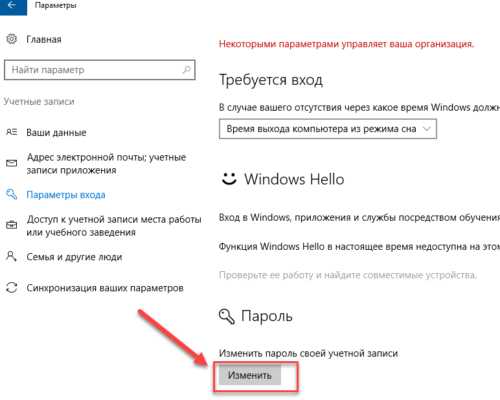
5. Задайте новый пароль, введите придуманный пароль ещё раз и укажите подсказку для пароля. Старайтесь устанавливать сложные пароли, которые нельзя быстро подобрать методом перебора. Подсказка поможет вам вспомнить созданный пароль, если вы его забудете. Старайтесь указывать в подсказке для пароля такие сведения, которые только вас смогут навести на мысль о пароле. Иначе, подсказка сработает против вас.
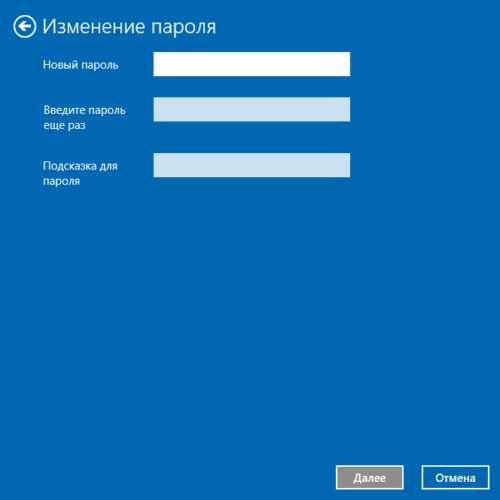
После ввода пароля и подсказки нажмите «Далее».
6. В следующем окне система говорит вам о том, что пароль создан и при следующем входе в систему вы уже можете использовать новый, только что созданный пароль. Для завершения нажмите «Готово».
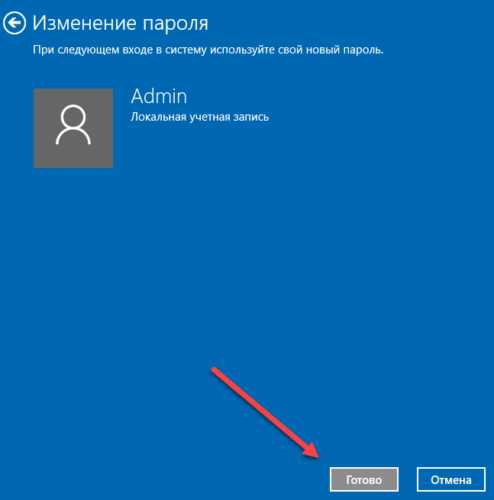
Поздравляем, ваш новый пароль создан. Теперь, при следующей загрузке Windows 10, выходе из блокировки или спящего режима, вам потребуется вбить свой пароль.
Вы можете принудительно заблокировать компьютер нажав комбинацию клавиш Win+L и попробовать разблокировать компьютер новым паролем.
Установка пароля с помощью командной строки
В главе выше описывался способ установки пароля в интерфейсе Windows. Для опытных пользователей может быть интересно, как установить пароль на компьютере с Windows 10 с помощью командной строки.
1. Для установки пароля учетной записи в Windows 10 с помощью командной строки кликните правой кнопкой на меню пуск и выберите «Командной строка (администратор)«. У вас откроется командная строка с правами администратора.
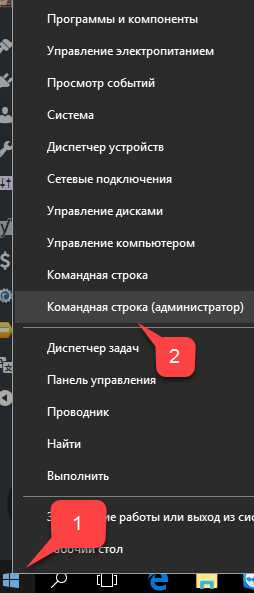
2. Напишите в командной строке net users и нажмите Enter. Вы увидите список всех локальных пользователей компьютера виндовс.
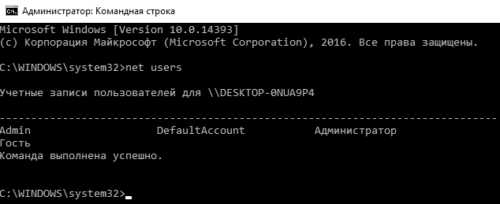
3. Введите строку net user имяпользователя пароль, где имяпользователя — это учетная запись, у которой вы хотите изменить пароль, а пароль — это новый пароль для это учётной записи. Например, если у вас пользователь Nadia, а желаемый пароль nad1985, то вам необходимо ввести строку net user Nadia nad1985 и нажать Enter.
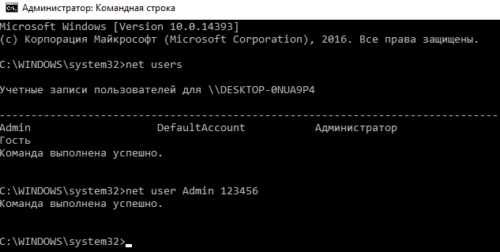
Включаем требование ввода имени пользователя и пароля
Возможен случай, когда пароль пользователя на вход в Windows 10 установлен, но не запрашивается при включении компьютера. В этом случае скорее всего у вас отключена настройка требования ввода имени пользователя и пароля.
Для её включения проделайте следующие действия:
1. Нажмите правой кнопкой по меню пуск и выберите пункт «Выполнить», или комбинацию клавиш Win+R.
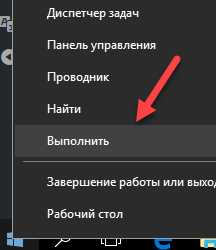
2. В появившемся окне введите control userpasswords2 и нажмите ОК или Enter.
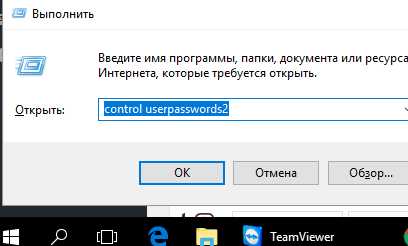
3. Выберите учетную запись виндовс и поставьте галку рядом с пунктом «Требовать ввод имени пользователя и пароля». Windows попросит вас ввести пароль пользователя. После этого нажмите ОК.
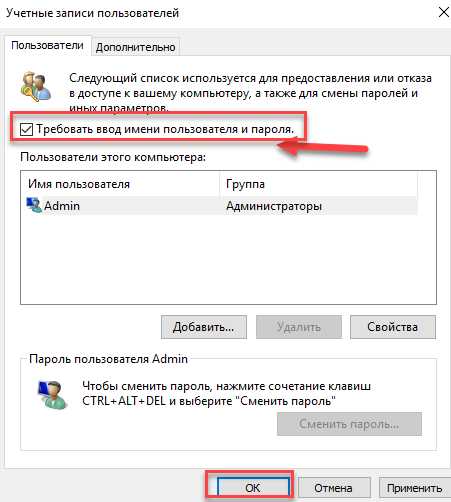
Требование пароля при выходе из спящего режима
Для того, чтобы компьютер запрашивал пароль не только при загрузке Windows 10 и разблокировки, а ещё и при выходе из спящего режима, требуется следующее:
1. Нажмите меню «Пуск» — «Параметры» — «Учётные записи».
2. Перейдите в меню «Параметры ввода».
3. В разделе «Требуется вход» выберите пункт «Время выхода компьютера из режима сна».
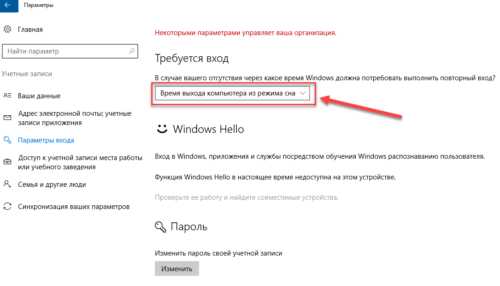
После этого, при возвращении компьютера из режима сна будет требоваться ввод пароля учетной записи пользователя.
Для того, чтобы настроить время, спустя которое компьютер уйдёт в режима сна кликните правой кнопкой по меню пуск и зайдите в «Панель управления».
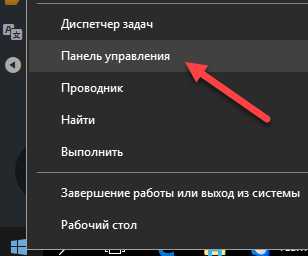
Зайдите в меню «Система и безопасность» — «Электропитание».
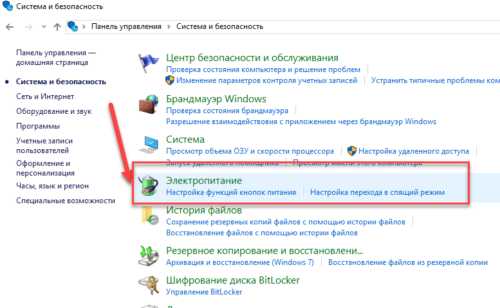
Справа выберите пункт «Настройка перехода в спящий режим».
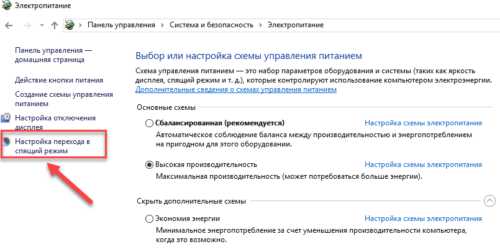
В открывшемся окне укажите временной промежуток, через который компьютер должен уходить в спящий режим.

На этом всё, теперь вы знаете, как поставить пароль на windows 10, а также настраивать время перевода компьютера в спящий режим.
Если у вас остались вопросы, то предлагаю вам посмотреть несколько видео по данной теме.
Не стесняйтесь задавать вопросы в комментариях, обязательно всем ответим.
computernotes.ru
Как поставить пароль на Windows 10
  windows | безопасность | для начинающих
В этой инструкции пошагово о том, как поставить пароль на Windows 10 так, чтобы он запрашивался при включении (входе в систему), выходе из сна или блокировке. По умолчанию, при установке Windows 10, пользователя просят ввести пароль, который впоследствии используется для входа. Также, пароль обязателен при использовании учетной записи Майкрософт. Однако, в первом случае его можно не задавать (оставить пустым), а во втором — отключить запрос пароля при входе в Windows 10 (впрочем, это можно сделать и при использовании локальной учетной записи).
Далее будут рассмотрены различные варианты ситуации и способы установить пароль на вход в Windows 10 (средствами системы) в каждой из них. Также вы можете установить пароль в БИОС или UEFI (будет запрашиваться до входа в систему) или же установить шифрование BitLocker на системный диск с ОС (что также приведет к невозможности включить систему без знания пароля). Эти два способа сложнее, но при их использовании (особенно во втором случае) посторонний не сможет сбросить пароль Windows 10.
Важное примечание: если у вас в Windows 10 используется учетная запись с именем «Администратор» (не только с правами администратора, а именно с таким именем), которая не имеет пароля (и иногда вы видите сообщение о том, что какое-то приложение не может быть запущено с использованием встроенной учетной записи администратора), то правильным вариантом действий в вашем случае будет: Создать нового пользователя Windows 10 и дать ему права администратора, перенести важные данные из системных папок (рабочий стол, документы и прочие) в папки нового пользователя, а затем отключить встроенную учетную запись, о чем писалось в материале Встроенная учетная запись администратора Windows 10.
Установка пароля на локальную учетную запись
Если у вас в системе используется локальная учетная запись Windows 10, но она не имеет пароля (например, вы не задали его при установке системы, либо его не было при обновлении с предыдущей версии ОС), то поставить пароль в данном случае можно, используя параметры системы.
- Зайдите в Пуск — Параметры (иконка шестеренки в левой части меню пуск).
- Выберите пункт «Учетные записи», а затем — «Параметры входа».
- В разделе «Пароль», при его отсутствии, вы увидите сообщение о том, что «У вашей учетной записи нет пароля» (если же такое не указано, а предлагается изменить пароль — то вам подойдет следующий раздел этой инструкции).

- Нажмите «Добавить», укажите новый пароль, повторите его и введите понятную вам, но не способную помочь посторонним, подсказку пароля. И нажмите «Далее».

После этого, пароль будет установлен и будет запрошен в следующий раз при входе в Windows 10, выходе системы из сна или при блокировке компьютера, что можно сделать клавишами Win+L (где Win — клавиша с эмблемой ОС на клавиатуре), либо через меню Пуск — клик по аватару пользователя в левой части — «Заблокировать».
Установка пароля учетной записи с помощью командной строки
Есть еще один способ установить пароль на локальную учетную запись Windows 10 — использовать командную строку. Для этого
- Запустите командную строку от имени администратора (используйте правый клик по кнопке «Пуск» и выбор нужного пункта меню).
- В командной строке введите net users и нажмите Enter. Вы увидите список активных и неактивных пользователей. Обратите внимание на имя того пользователя, для которого будет устанавливаться пароль.
- Введите команду net user имя_пользователя пароль (где имя_пользователя — значение из п.2, а пароль — желаемый пароль на вход в Windows 10) и нажмите Enter.

Готово, так же, как и в предыдущем способе, достаточно заблокировать систему или выйти из Windows 10, чтобы у вас запросили пароль.
Как включить пароль Windows 10, если его запрос был отключен
В тех случаях, если вы используете учетную запись Майкрософт, или же при использовании локальной учетной записи на ней уже есть пароль, но он не запрашивается, можно предположить, что запрос пароля при входе в Windows 10 был отключен в настройках.
Чтобы снова включить его, выполните следующие шаги:
- Нажмите клавиши Win+R на клавиатуре, введите control userpasswords2 и нажмите Enter.

- В окне управления учетными записями пользователей выберите вашего пользователя и отметьте пункт «Требовать ввод имени пользователя и пароля» и нажмите «Ок». Для подтверждения придется также ввести текущий пароль.

- Дополнительно, если был отключен запрос пароля при выходе из сна и его требуется включить, зайдите в Параметры — Учетные записи — Параметры входа и вверху, в разделе «Требуется вход», выберите «Время выхода компьютера из режима сна».
На этом всё, при входе в Windows 10 в будущем вы должны будете авторизоваться. Если же что-то не получается или ваш случай отличается от описанных, опишите его в комментариях, постараюсь помочь. Также может заинтересовать: Как изменить пароль Windows 10, Как поставить пароль на папку Windows 10, 8 и Windows 7.
А вдруг и это будет интересно:
remontka.pro
Как поставить пароль на windows 10
Здравствуйте уважаемый посетитель сайта! Если у вас вдруг возникли трудности при установке пароля на компьютер или же вы не знаете, как установить пароль на windows 10, то вам тогда сюда, в этой подробной и пошаговой инструкции, вы узнаете, как сделать пароль на компьютере с операционной системой windows 10.
И так чтобы поставить пароль на виндовс 10, вам нужно будет на своем компьютере нажать на кнопку «Windows», после чего откроется меню windows, где вам нужно будет перейти по пункту «Параметры».
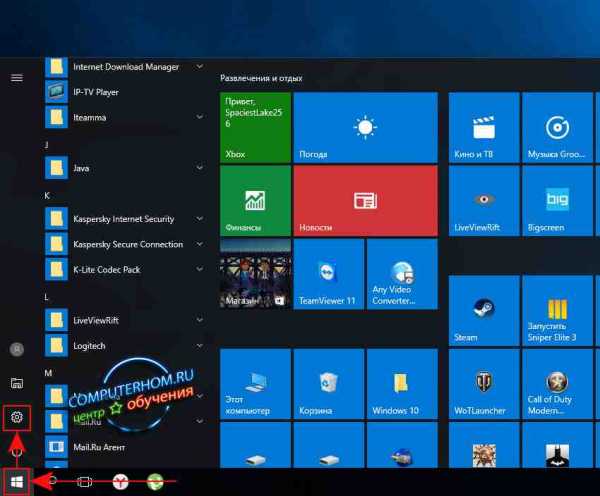
Затем на вашем компьютере откроется окошко «Параметры», в данном окошке нажимаем по кнопке «Учетные записи Ваша учетная запись, настройки синхронизации».
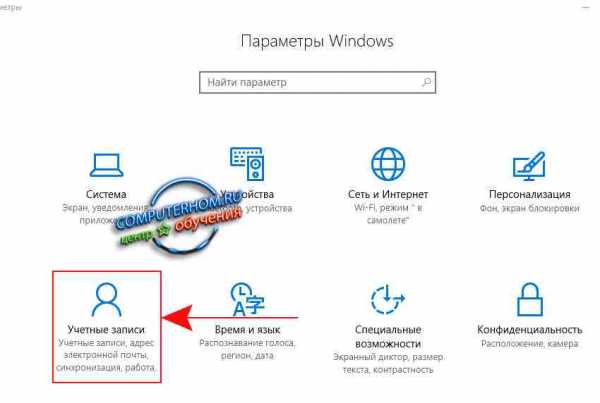
После чего, на вашем компьютере откроется окошко «учетные записи», где вам нужно будет нажать на кнопку «Параметры входа», после чего у вас откроется специальный раздел, в котором, вы и сможете создать пароль для учетной записи windows 10.
И так чтобы создать пароль учетной записи нажимаем на кнопку «Добавить».
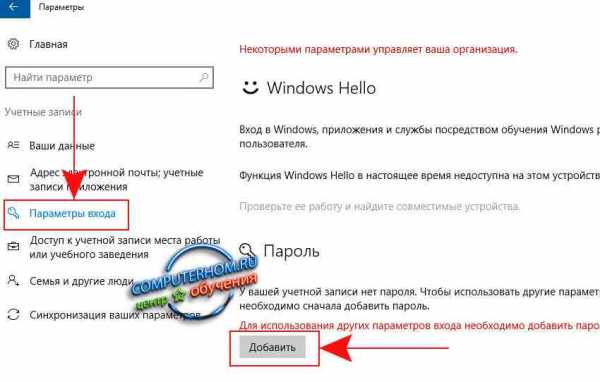
После всех выполненных действий на вашем компьютере откроется окошко, в котором вам нужно будет выполнить следующие действие:
В поле «Новый пароль» указываем нужный вам пароль.
Затем в поле «Введите пароль еще раз» вводим пароль, который вы указывали в первом поле «Новый пароль», то есть вам нужно будет ввести пароль повторно.
В поле «Подсказка для пароля» вы можете указать любую подсказку, также подсказку о пароле можно придумать такую, чтобы другого человека ввести в заблуждение например дата рождения или номер машины или же номер телефона.
После всех выполненных действий нажимаем на кнопку «Далее».
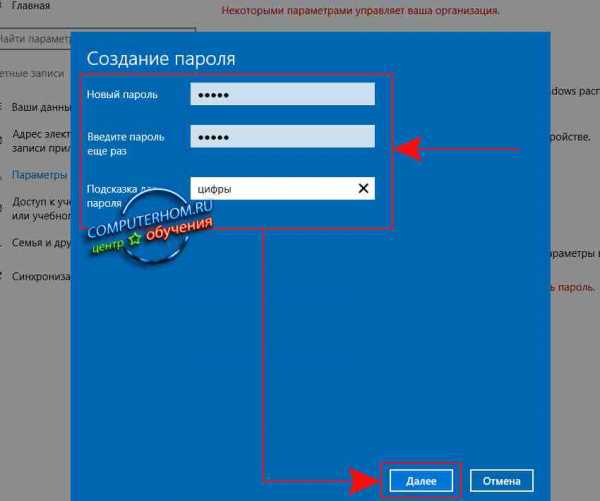
Когда вы нажмете на кнопку «Далее», пароль в виндовс 10 будет создан, и вы теперь сможете войти на компьютер с установленным паролем.
Чтобы завершить нашу работу с системой windows 10, вам останется нажать на кнопку «Готово».
На этом у меня все, всем пока удачи! До новых встреч на сайте computerhom.ru.
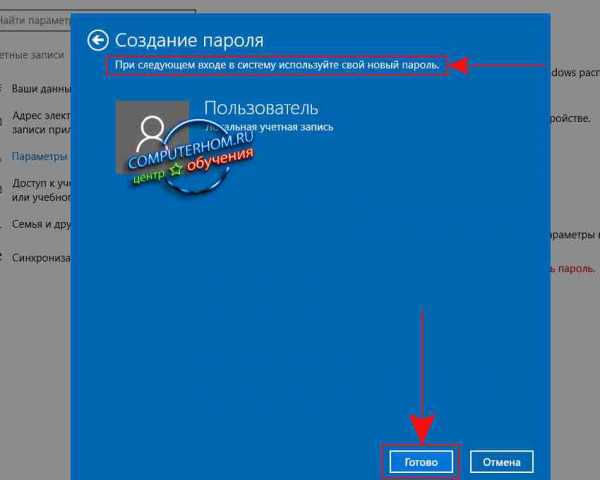
www.computerhom.ru
Как установить пароль на компьютере при входе в windows 10?
Необходимость защиты личных данных в компьютере может возникнуть у любого пользователя в любой момент времени. И один из способов сделать это — установить пароль при включении. К данному методу нередко прибегают родители для регулирования времени препровождения за компьютером своих детей.
В предыдущих статьях мы рассказывали про установку пароля при включении Windows 7, а сейчас расскажем как это сделать в Windows 10
Как в Windows 10 поставить пароль на включение?
Если на данный момент у вас пароль не установлен и запуск windows осуществляется в автоматическом режиме после нажатия кнопки включения, то это значит что используется автономная учетная запись, так как запись Microsoft требует пароль или пин код в обязательном порядке.
Итак, для начала заходим в настройки Windows 10. Делается это через область уведомлений в правом нижнем углу экрана. Нажав туда в появившемся меню выбираем «Все параметры».
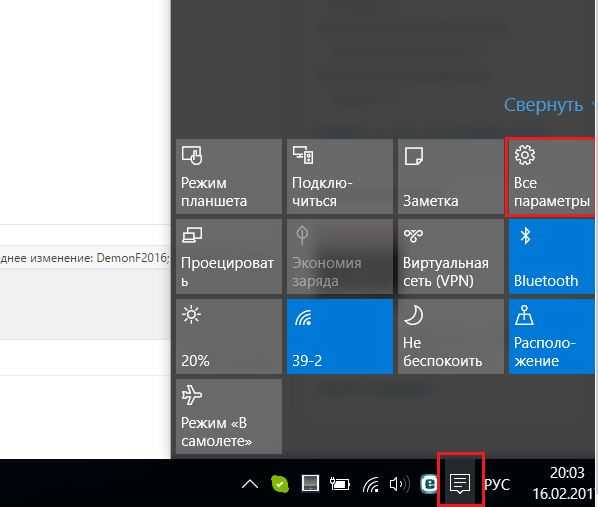
Раскрытие области уведомлений для входа в настройки windows 10
В открывшемся окне выбираем «Учетные записи».
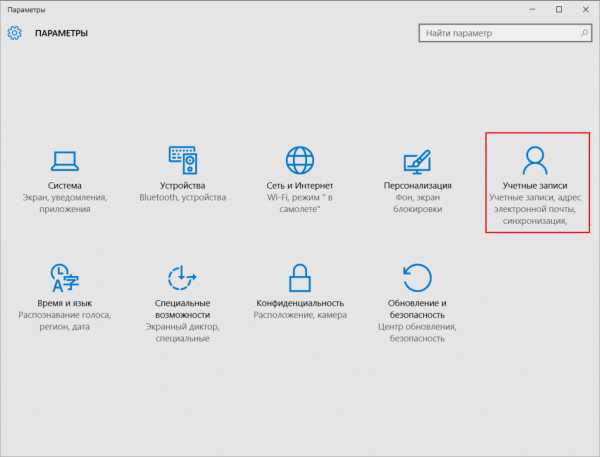
Вход в учетный записи windows 10
Далее в меню слева — «Параметры входа».
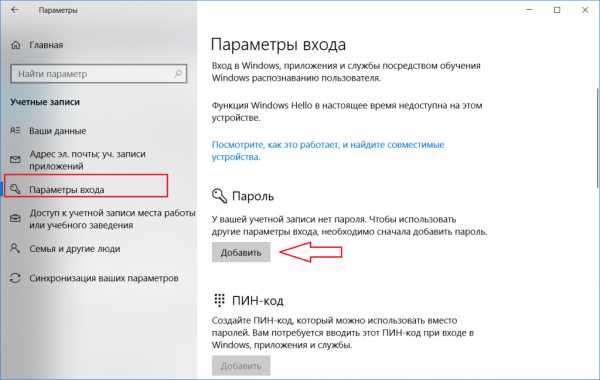
Кнопка добавления пароля в параметрах входа
В разделе «Пароль» должно быть указано что в данный он отсутствует. Нажимаем кнопку «Добавить».
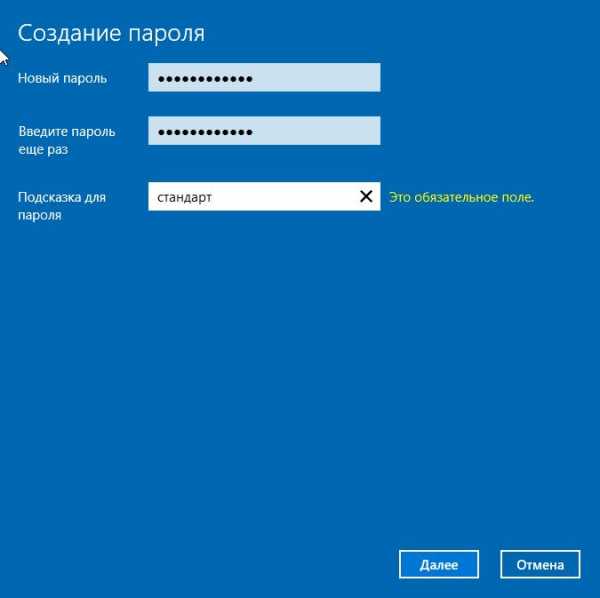
Вводим пароль и его подсказку
После этого отобразится новое коно, в котором нужно дважды указать пароль, который вы хотите установить. Также нужно указать подсказку, по которой вы сможете вспомнить пароль, если его забудете.
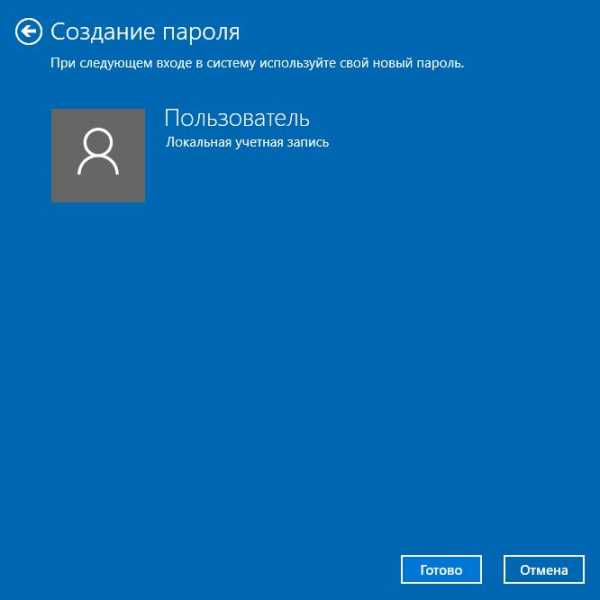
Завершение
Если вдруг вы захотите убрать установленный пароль, то это можно сделать по этой инструкции.
helpadmins.ru
Как поставить пароль на компьютер в Windows 10, 8 и 7
Одна из самых нужных востребованных функций Windows. Рано или поздно, практически каждый пользователь данной операционной системы задается вопросом — как поставить пароль на компьютер или ноутбук при входе.
Если вам необходимо, чтобы никто кроме вас не мог пользоваться ПК, тот лучшим способом будет запаролить его, так вы обезопасите свои данные не только от любопытных глаз, но и от злоумышленников.

Вам уже известно, как поставить пароль на папку в компьютере, тем самым защитив свои данные от сторонних лиц. Сейчас вам станет известно, как установить пароль на компьютер в Windows 10, 8 и 7 версии.
Есть несколько вариантов решения этой задачи. Первый, когда ПК будет загружаться, но система будет запаролена. Второй, когда без распароливания система даже не начнет загружаться. Разберемся, как это делать.
Как установить пароль на компьютер при входе
Начнем с самого популярного варианта — просто запаролим вход в Windows. Делается это довольно просто, даже не потребуется перезагружать систему.
1. Установить пароль на локальную учетную запись
1. Откройте «Панель управления», для этого нажмите «CTRL + R» на клавиатуре и введите команду «control panel» (без кавычек).

2. В открывшихся параметрах перейдите в раздел «Учетные записи пользователей».
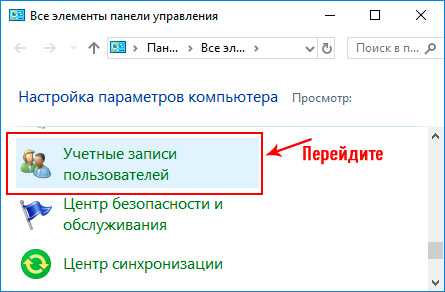
Если у вас версия Windows 8, 8.1 или 7, то:
3. В появившемся окошке перейдите по ссылке «Создание пароля своей учетной записи» и задайте кодовое слово.
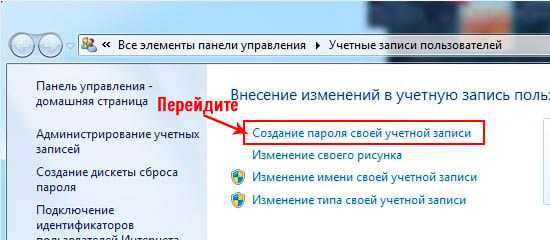
При желании можете указать подсказку, она поможет вам вспомнить кодовое слово если вы вдруг забудете его.
Если у вас версия Windows 10, то:
3. В появившемся окошке перейдите по ссылке «Изменение учетной записи в окне «Параметры компьютера»».
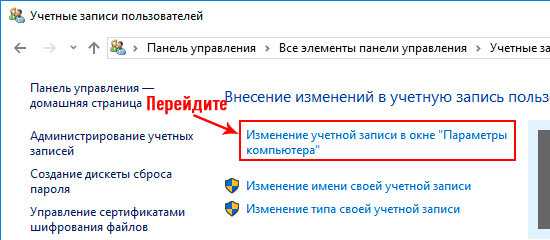
4. Далее, в левой колонке раскройте пункт «Параметры входа» и уже в правой в разделе «Пароль» щелкните по кнопке «Добавить». Также, можете указать еще и подсказку.
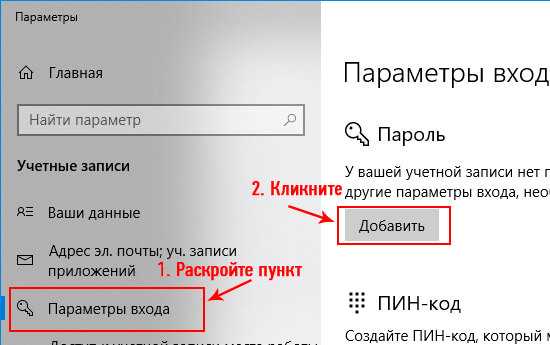
Готово, при следующей загрузке Windows попросит ввести указанное кодовое слово, иначе попросту не загрузится.
2. Запаролить компьютер через аккаунт Microsoft — Windows 10, 8.1 и 8
1. Откройте «Параметры», для этого:
- В Виндовс 8 нажмите клавишу «WIN» на клавиатуре и начните печатать «Параметры компьютера» (без кавычек) и откройте соответствующий пункт.
- В Виндовс 10 на клавиатуре разом нажмите две клавиши «WIN + I».
2. В открывшемся окошке перейдите по разделу «Учетные записи» и в правой колонке кликните по ссылке «Войти с учетной записью Microsoft». В Виндовс 8 этот раздел называется просто «Пользователи».
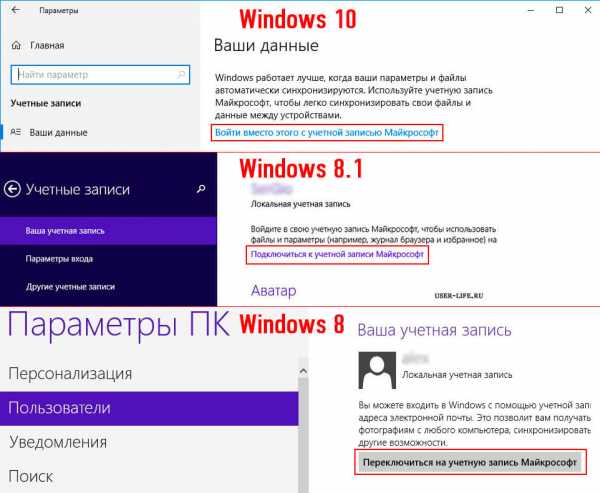
3. Введите свои данные от учетной записи или создайте новую. После того, как сохраните настройки, при загрузке Windows будет запрашивать данные от аккаунта Microsoft.
Довольно удобная функция и по безопасности даже лучше первого способа, но если вы хотите, чтобы ПК вообще не включался пока вас нет рядом, то самым действенным способом будет — запаролить диск.
Как поставить пароль на компьютер при включении
В этом случае мы заблокируем запуск жесткого диска в настройках BIOS материнской платы. Для этого:
1. При загрузке ПК нажмите клавишу «DEL», чтобы зайти в BIOS. Откроется перечень настроек.
2. Вам необходим раздел «Security» (Безопасность). В разных БИОС материнских плат он может называться по-разному, но чаще всего именно так.
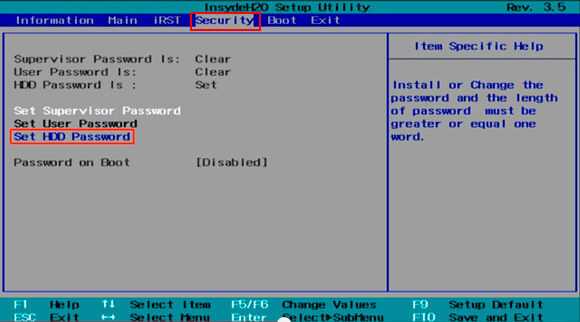
3. Открыв этот раздел найдите параметр — «HDD Password», именно он запаролит его. Другие пункты нет смысла трогать, например, «Supervisor Password» запаролит сам BIOS. Но все равно, лучше вначале прочитать на сайте вашей материнской платы, какой параметр блокирует именно загрузку диска.
4. После того, как вы измените настройки — не забудьте сохранить их «Save & Exit»
Главное не забудьте кодовое слово — запишите его куда-нибудь, иначе придется прибегнуть к полному сбросу настроек BIOS, чтобы ПК запустился. А в некоторых материнских платах сделать это без разбора корпуса системного блока или ноутбука просто невозможно.
В заключение
Как видите делается все элементарно и быстро. Всегда используйте шифры, которые никто не сможет угадать и не забывайте их в будущем. Желаю сохранности вашим данным и заходите к нам чаще, будет еще много интересных материалов про защиту своих данных.
Загрузка…anisim.org
Как установить пароль в Windows 10
В данной статье рассмотрена короткая инструкция о том, как установить пароль при входе в операционную систему Windows 10. Защита компьютера паролем предотвращает доступ посторонних лиц к конфиденциальной информации. Проще говоря, это вопрос безопасности. Пользователь спокойней себя чувствует, зная, что кроме него никто не войдет в систему.
Итак, чтобы поставить пароль на Windows 10, заходим в “Параметры” через меню “Пуск” или нажимаем клавиши Win+I. Далее переходим в раздел “Учетные записи”.
В новом окне сначала нажимаем “Параметры входа”, затем “Добавить”.
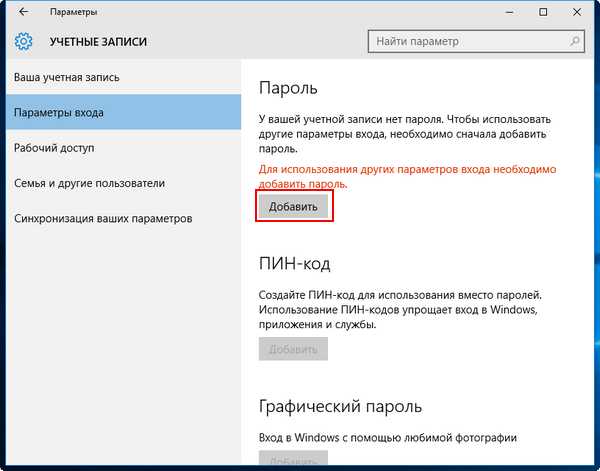
Следующее действие – это создание самого пароля. В первое поле вводим новый пароль, далее подтверждаем его. В нижнем поле “Подсказка для пароля” вводим любую подсказку, которая в последующем поможет Вам вспомнить пароль. Нажимаем “Далее”.
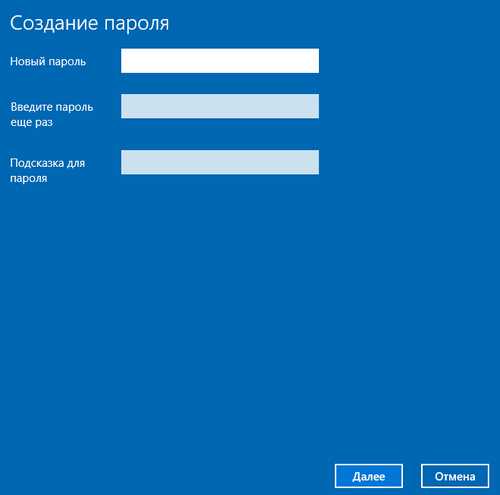
В другом окне жмем “Готово” и процедура по созданию пароля окончена. При следующем входе в систему потребуется его ввод.
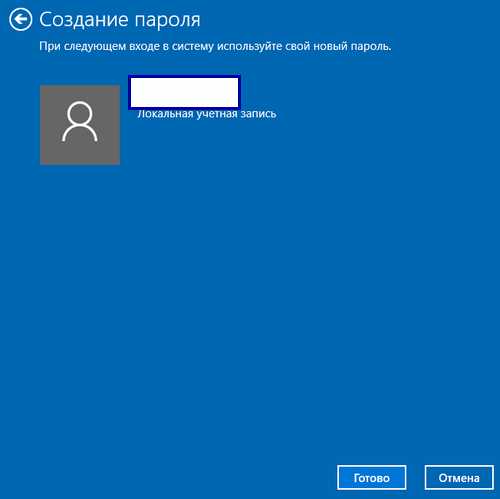
Отключение пароля в Windows 10
Чтобы убрать пароль при входе в Windows 10, заходим в уже знакомый раздел “Учетные записи” и в пункте “Пароль” нажимаем “Изменить” (альтернатива – Ctrl+Alt+Delete, затем “Изменить пароль”).
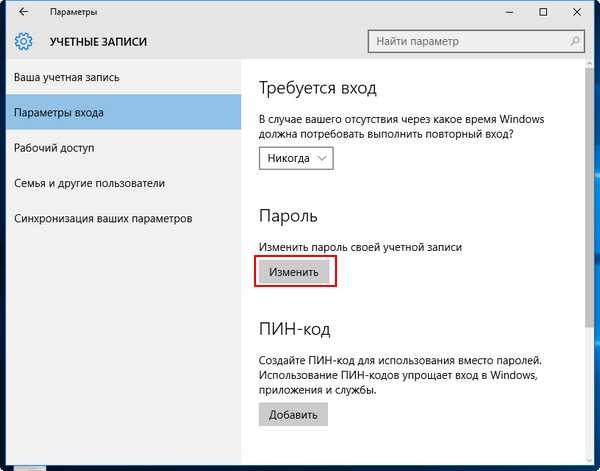
В окне “Изменение пароля” вводим текущий пароль и нажимаем “Далее”.
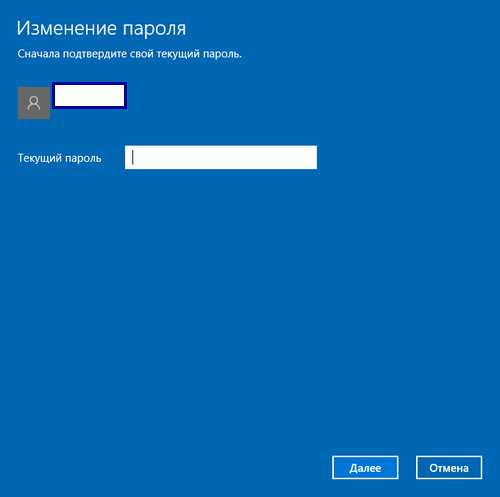
В следующем окне ничего не вводим, оставляем все поля пустыми и “Далее”, затем “Готово”.
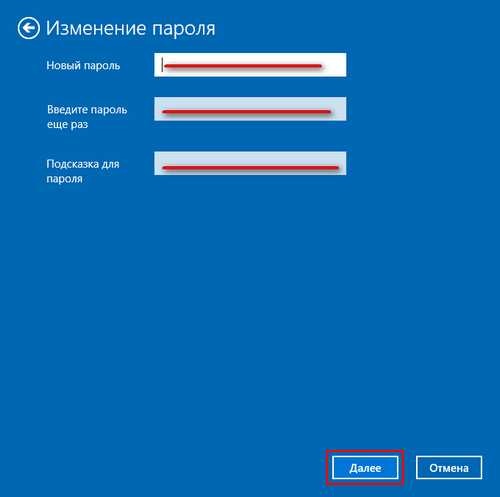
Таким образом, мы убрали пароль и теперь при включении компьютера, сразу произойдет вход в систему.
Поделиться «Установка пароля при входе в Windows 10»
barbadosmaney.ru
Поставить пароль на компьютер windows 10: Как можно это сделать?
Минимизировать риск прямой утечки данных напрямую через физический носитель поможет пароль учетной записи. Как поставить пароль на компьютер Windows 10, зачем это нужно?
Защита входа — необходимый минимум безопасности при хранении личной информации на ПК. Такая мера не убережет вас от нарушения конфиденциальности данных при работе в сети, но минимизирует подобные риски при физическом контакте с устройством.
Ограничить возможности прямого доступа к персональной информации несложно. Достаточно следовать пошаговым инструкциям.
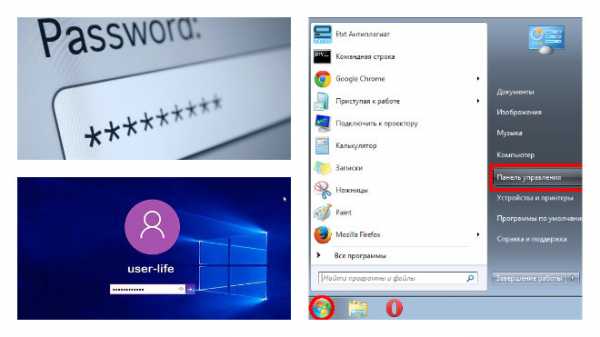
Определение типа учетной записи
Перед установкой пароля на компьютер Windows 10 нужно определить тип учетной записи. Инструкции для разных типов будут отличаться.
В Windows, начиная с версии 8.1, используются 2 разновидности учетных записей — локальная и учетная запись Майкрософт.
Ставим пароль. Локальная учетная запись создается исключительно для одного физического носителя и позволяет использовать все возможности ОС по старинке — устанавливать приложения и настраивать параметры. Локальная учетная запись «изолирована» от внешних сервисов, это поможет избежать возможных проблем с безопасностью личных данных.
Учетная запись Майкрософт позволяет покупать приложения через Windows Store и получать доступ к Skype, Xbox, OneDrive, Outlook.com и другим сервисам, используя одни и те же данные для аутентификации. Автоматическая синхронизация позволяет переносить одни и те же настройки на разные машины — изменения, сделанные на одной «десятке», воспроизводятся на других компьютерах с той же ОС.
Можно установить сразу 2 учетные записи на один компьютер и переключаться между ними в зависимости от текущих потребностей.
Если вы не знаете свой тип учетной записи:
- Выберите Пуск.
- Зайдите в Параметры.
- Нажмите на «Учетные записи».
При указании только имени пользователя без E-mail учетная запись считается локальной. Настройки Виндовс 10 автономны — нет доступа ни к магазину приложений, ни к автоматической синхронизации с сервером. Установить пароль для такой учетной записи можно через параметры или через командную строку с правами администратора.
В случае, когда рядом с названием есть адрес электронной почты, пароль устанавливается через панель управления с помощью контроля учетных записей.
Пароль для локальной учетной записи и с помощью параметров системы
Если пароль не был задан при установке или обновлении ОС, учетная запись локального типа по умолчанию лишена защиты на входе. Установка пароля на такой компьютер может быть выполнена двумя путями.
Защита компьютера напрямую при изменении параметров — один из простейших способов. Инструкции почти те же, что и при определении типа учетной записи:
- Выберите Пуск.
- Зайдите в Параметры.
- Кликните на подраздел Учетные записи.
- Выберите Параметры входа.
- В разделе Пароль выберите Добавить.
- В соответствующих графах введите нужную комбинацию, повторите для подтверждения и добавьте подсказку.
- Кликните Далее.
По окончании установки система начинает запрашивать данные для авторизации при входе, выходе из состояния сна и при блокировке компьютера.
С помощью командной строки
Несложно установить пароль в Windows 10, используя командную строку. Для ее вызова воспользуйтесь поиском в меню Пуск или горячими клавишами (Win+X). В перечне обязательно выбирается командная строка с правами администратора.
- Ввести команду net users и нажать Enter. Появится список всех учетных записей, зарегистрированных на ПК. Найдите в перечне имя.
- Далее вводится net user имя пользователя, пароль. В первой части команды ставится название нужной учетную записи, а в качестве пароля — удобная и надежная комбинация, которая впоследствии будет использоваться для аутентификации.
- Нажать Enter.
Запрашивает пароль Windows 10 как при включении, так и после блокировки.
Чтобы убедиться, что все сделано правильно, нужно ввести сочетание Win+L или перезагрузить машину вручную. При повторном входе система потребует ввести установленное ранее имя пользователя и пароль.
Пароль для учетной записи Майкрософт
Если система использует учетную запись Майкрософт, пароль встроен автоматически, но может не запрашиваться при входе. Перед тем как включить установленную по умолчанию защиту, необходимо получить доступ к контролю учетных записей.
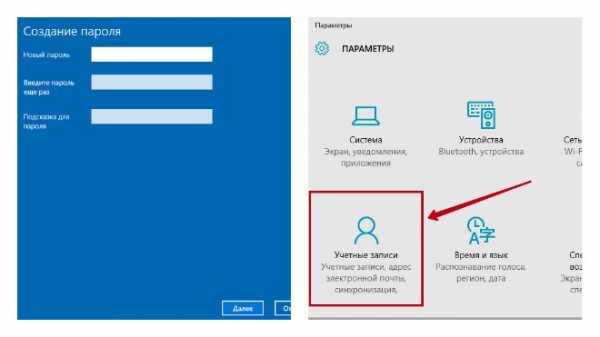
- Нужно воспользоваться горячими клавишами Win+R.
- В графе Открыть» ввести control userpasswords2.
- В появившемся меню кликнуть на имя нужной учетной записи и подтвердить выбор пункта «Требовать ввод имени пользователя и пароля».
- Кликнуть Ok и ввести комбинацию повторно.
Такой метод позволит как установить пароль на компьютер Windows 10 с учетной записью Майкрософт, так и вернуть его при отключении запроса в настройках.
Если защита установлена с помощью командной строки, система не требует вводить комбинацию после выхода машины из режима сна.
Чтобы включить запрос данных для авторизации, достаточно снова войти в Учетные записи, выбрать Параметры входа и в разделе Требуется вход нажать на Время выхода компьютера из режима сна.
Графический пароль
Одно из наиболее надежных средств защиты личной информации на ПК — это графический пароль. Его использование основано на альтернативном принципе аутентификации: для доступа к системе вместо символов вводятся заранее заданные знаки (жесты) на изображении.
Важно знать, что настройка графического пароля — дополнительное средство защиты. Использовать его можно только после установки классической текстовой комбинации. Подойдет такой способ аутентификации и для устройств с сенсорным экраном, и для обычных настольных компьютеров.
О том, как поставить пароль на Windows 10 с помощью изображения и как его использовать — в инструкции ниже:
- Скачайте изображение, которую будете использовать как основу для ввода.
- Выберете Пуск.
- Зайдите в Параметры.
- В открывшемся меню перейдите в Учетные записи.
- Нажмите на графу Параметры входа и найдите пункт Графический пароль.
- Нажмите Добавить.
- Подтвердите данные учетной записи.
- Ознакомьтесь с небольшой презентацией по созданию жестов.
- Загрузите картинку из п.1 и нажмите Далее.
- С помощью мыши нарисуйте 3 жеста — это и есть новые данные для входа в систему. В качестве жестов используются окружности, точки или прямые линии.
- Повторите жесты для подтверждения.
Чтобы проверить пароль, выйдите из системы или заблокируйте пользователя. При входе вместо привычной графы появится изображение. Три простых жеста, и аутентификация завершена.
При вводе допустимы небольшие неточности, главное — помнить направление и примерную длину жестов.
Возможность ввести текстовую комбинацию остается. Если это необходимо, щелкните по строке Параметры входа, а затем по иконке с изображением ключа. После этого используйте обычный символьный пароль.
Установка пароля в BIOS
Классические средства защиты учетной записи могут подводить. Защиту учетных записей в Windows 10 несложно обойти, сбросив пароли при восстановлении системы с помощью флэш-карты. Если риск велик и необходимо избежать возможности несанкционированного доступа, сделать пароль можно и в обход ОС, сразу в BIOS.
Взломать такой шифр сложнее, а сбросить получится только механическим путем и на короткое время, обесточив материнскую плату.
Как установить пароль на Windows 10 через BIOS? Достаточно:
- Выйти в BIOS. На разных машинах для этого используются клавиши Del или F10 — сориентируетесь при загрузке.
- Перейдите на вкладку Security и отыщите в меню пункт User Password.
- Впишите нужную комбинацию.
- Подтвердите, сохраните изменения и перезагрузите машину.
Если система загрузилась, не спросив пароль:
- Снова войдите в BIOS.
- Найдите меню Advanced BIOS Feature и нажмите
- Выберете в списке пункт Password Check и смените режим на Always.
- Снова сохраните настройки (F10) и перезагрузитесь.
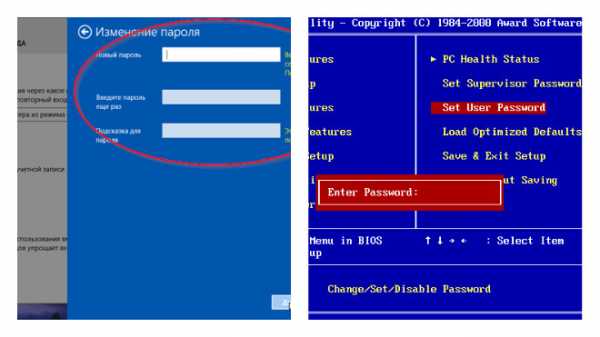
В некоторых версиях BIOS предусмотрено ограничение для пароля в 6 знаков. Постарайтесь взять не количеством, а качеством. Локализация таких настроек в некоторых версиях BIOS разная, но трудности с поиском почти исключены, особенно если установлены поздние модификации BIOS с переводом.
Заключение
Перед тем как поставить пароль на ноутбук или компьютер, продумайте его. Лучше (и надежнее), если он запоминается на уровне личных ассоциаций. Такую последовательность не придется записывать ни на электронных, ни на физических носителях, что существенно снизит риск взлома. Желательно не дублировать уже использующиеся комбинации и не устанавливать в качестве пароля дату рождения или имя.
При создании пароля убедитесь, что подсказка для восстановления понятна только вам. В противном случае эффективность мер безопасности не гарантирована.
Если равноправный доступ к устройству есть сразу у нескольких человек, не ленитесь, создайте персональные учетные записи. Это удобно не только для того, чтобы хранить секреты, это позволит рационально распределить персональные данные и избежать возможной путаницы.
owindows.ru
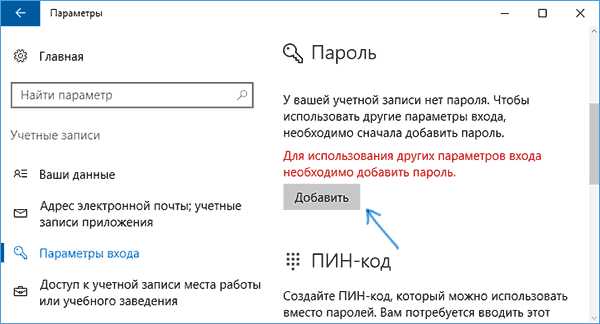
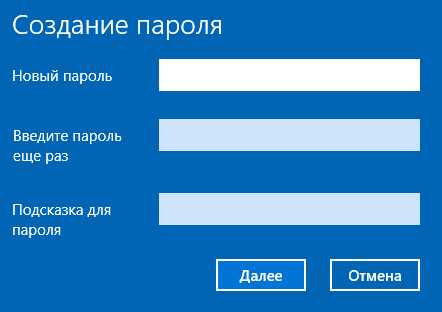
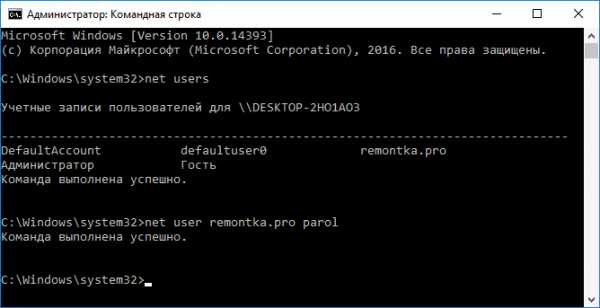
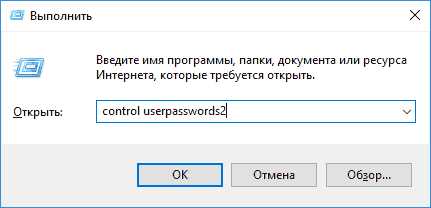
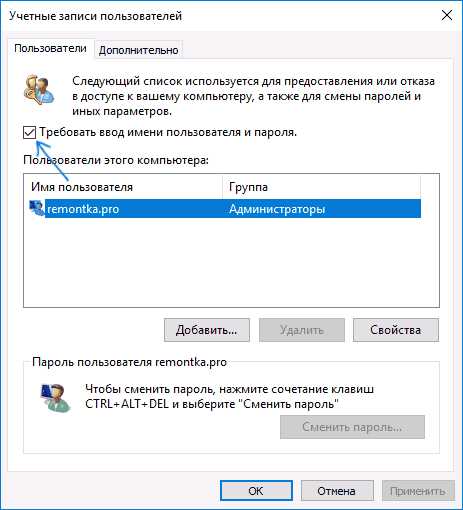
Добавить комментарий